Genel durumda kurtarma modunun ne olduğunu bilemeyebilirsiniz, Apple cihazınızda kurtarma modunda takılmak gibi bir sorun olmadıkça. Aslında, bazı sorunları çözmek için iPhone kurtarma modunu kullanmanız gerekme ihtimali de vardır.
Bu yayın size ne gösterecek iPhone / iPad / iPod kurtarma modu ve iOS cihazınızı kurtarma moduna nasıl geçireceğiniz. Dahası, iPhone kurtarma modu çalışmıyorsa veya kurtarma modunda takılı kaldıysa, burada uygun çözümleri de bulabilirsiniz.
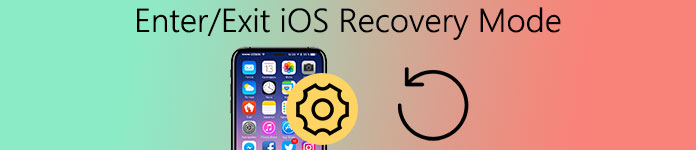
- Bölüm 1: iPhone / iPad / iPod Kurtarma modu ne zaman kullanılır?
- Bölüm 2: iPhone / iPad / iPod'u Kurtarma moduna alma
- Bölüm 3: iPhone / iPad'in Kurtarma Modundan Çıkarılması
- Bölüm 4: iPhone / iPad Kurtarma Modu çalışmıyor
- Bölüm 5: iPhone Kurtarma Modu ile ilgili SSS
Bölüm 1. İPhone / iPad / iPod Kurtarma modu ne zaman kullanılır?
Google’da arama yaparken kurtarma modunun ne olduğu ile ilgili doğrudan cevabı bulamıyorsunuz. Apple'ın resmi web sitesi bile, iOS kurtarma modu hakkında kesin bir tanım veremez. Aslında, iOS cihazı için kurtarma modu, iPhone / iPad / iPod'unuzu geri yüklemenize yardımcı olacak bir yöntemdir. İPhone / iPad / iPod'unuzu kurtarma moduna alır almaz, cihaz ekranında bir iTunes bağlantı logosu görebilirsiniz; bu, iOS cihazınızı iTunes'a bağladığınız anlamına gelir. Aynı zamanda, istediğiniz yedeği geri yükleyebilir ve verileri iTunes ile senkronize edebilirsiniz.
İPhone / iPad / iPod'unuzu aşağıda gösterilen nedenlerden dolayı kurtarma moduna alabilirsiniz:
- İPhone / iPad / iPod'unuzu hapse atmak için;
- İOS sisteminin Beta sürümünden güncellemek için;
- Apple logosuna takılan iPhone / iPad / iPod'u yeniden başlatmak için;
- İPhone / iPad / iPod'daki tüm verileri silmek ve en baştan yeni bir cihaz başlatmak için;
- İPhone / iPad / iPod'u yedek dosyalardan geri yükleme işlemi başarısız oluyor;
- iPhone / iPad / iPod, başarıyla bağlandığında iTunes tarafından tanınamaz ve algılanamaz;
- İPhone / iPad / iPod'unuz, iOS sisteminin en son sürümünü güncellerken sürekli bir yeniden başlatma tirajına takılmış durumda.
- ...
İPhone / iPad / iPod için kurtarma modu DFU modundan oldukça farklıdır (Geliştirme Ürün Yazılımı Yükseltme). DFU modu, önyükleyiciyi atlayarak ürün yazılımını düşürmenize olanak tanır. Ayrıca, DFU modunda iPhone / iPad / iPod aldığınızda cihazınızın ekranı siyah kalır, kurtarma modunda ise bir iTunes bağlantı logosu görüntülenir.
Bölüm 2. İPhone / iPad / iPod'u Kurtarma moduna alma
İPhone XS / XR / X / 8 / 7’i Kurtarma Moduna getirin
İPhone XS / XR / X / 8 / 7 gibi en son iPhone modelleri, kapasitif bir Zorla Dokunma Ana Sayfası düğmesi kullanır, böylece resmi kurtarma modu işlevi Ses Düzeyi düğmesini değiştirir. İPhone XS / XR / X veya iPhone 8 / 7'inizi kurtarma moduna almak için sonraki adımları uygulayabilirsiniz.
1. Adım. Güç düğmesine birkaç saniye basarak ve kapatmak için kaydırarak iPhone XS / XR / X / 8 / 7 cihazınızı kapatın.
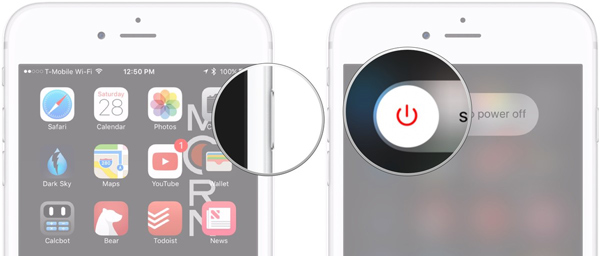
2. Adım. Apple'ın resmi web sitesinde veya App Store'da bulabileceğiniz PC'nizde veya Mac'inizde iTunes'un en son sürümünü indirin ve başlatın.
3. Adım. İPhone XS / XR / X / 8 / 7 üzerindeki Ses Düzeyi düğmesini basılı tutun. Ardından iPhone'u bilgisayarınıza bir USB kablosuyla takın.

4. Adım. Ekranda renkli bir not olan beyaz bir simge olan iTunes logosu göründüğünde, düğmeyi bırakabilirsiniz. Artık iPhone'unuzu başarıyla kurtarma moduna geçirdiniz.
İPhone SE / 6 Plus / 6 / 6 Plus / 6 / 5 / 5c / 5 / 4 / Kurtarma Moduna koy
İPhone SE / 6 Plus / 6 / 6 Plus / 6 / 5 / 5c / 5 / 4 / kurtarma modlarına koymanın yolu en yeni cihazlardan biraz farklıdır. İşlemi gerçekleştirmek için giriş düğmesini kullanmanız gerekir.
1. Adım. Güç düğmesine basın ve iPhone X / 6 / 8'i Kurtarma Moduna Koyma ile aynı olan iPhone 7'inizi kapatmak için simgeyi kaydırın.
2. Adım. İTunes'u bilgisayarınıza indirin ve talimatlara göre yükleyin. Zaten indirdiyseniz, lütfen en son sürüme güncelleyin.
3. Adım. İTunes'u açtıktan sonra, bir süre iPhone 6 üzerindeki ana düğmeyi basılı tutun. İPhone'unuzu bilgisayara bağlayın.
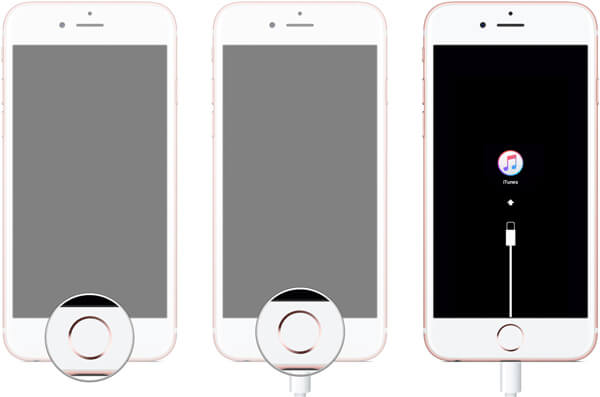
4. Adım. İTunes görüntüsünü siyah ekranda gördüğünüzde ana ekran düğmesini bırakın. Bu, iPhone'unuzun şimdi kurtarma moduna girdiği anlamına gelir.
İPad Pro / Air / mini'yi Kurtarma Moduna Alın
İPad veya iPod touch'ınızı kurtarma moduna almak istiyorsanız, ayrıntılı adımlar iPhone SE / 6 Plus / 6 / 6 Plus / 6 / 5 / 5 / 5 / 4S ile aynıdır.
1. Adım. Öncelikle, USB kablosunu takarak iPad'inizi bilgisayardan çıkardığınızdan emin olun. Sonra iTunes'un yeni sürümünü indirin ve bilgisayarınıza yükleyin.
2. Adım. Ana ekran düğmesine ve Uyku düğmesine aynı anda yaklaşık 10 saniye boyunca iPad ekranı siyah oluncaya kadar basın, ardından Uyku düğmesini bırakın, ancak Ana Ekran düğmesini basılı tutun.
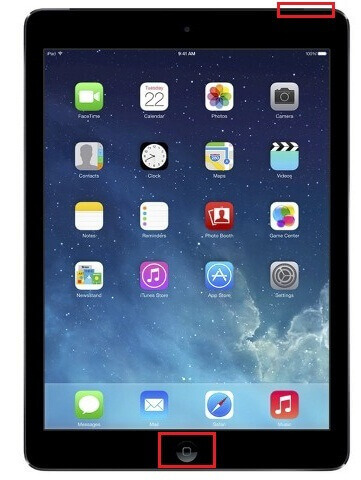
3. Adım. İPad'i tekrar bilgisayara bağlayın. iPad, iTunes'u otomatik olarak tanıyacak ve arayüzde iTunes logosunu ve USB kablosunu gösterecektir.

4. Adım. O zaman iPad'iniz iTunes tarafından herhangi bir işlem yapmadan algılanır. İPad'inizi kurtarma moduna geçirin.
İPod touch'ı Kurtarma Moduna getirin
İPod touch'a kurtarma modunda girme de oldukça kolaydır. Sadece bir sonraki kılavuzu izleyin ve iPod touch'ınızı kurtarma moduna getirin.
1. Adım. Öncelikle, bilgisayarınızda iTunes'un en son sürümüne ihtiyacınız var. Elinizde yoksa, indirmek için Apple resmi web sitesine gidin.
2. Adım. iTunes, iPod touch'ı bilgisayarınıza bağladığınız anda iPod touch'ınızı algılar.
3. Adım. Sağ üst köşedeki Güç düğmesini ve alt ortadaki Giriş düğmesini basılı tutun.
4. Adım. Eski düğmeyi bırakın, ancak bir iTunes logolu Kurtarma ekranını görene kadar sonuncu basmaya devam edin.
5. Adım. Yani iPod touch'ınızı kurtarma moduna geçirmeyi başardınız.
Bölüm 3. İPhone / iPad'in Kurtarma Modundan çıkarılması
Yukarıdaki adım adım kılavuzla iPhone/iPad/iPod touch'ınızı kolayca kurtarma moduna geçirebilirsiniz. Peki ya cihaz kurtarma modunda takılı kalırsa? Yapmanız gereken sadece iPhone/iPad'inizi normal durumuna döndürmek. İşte iPhone/iPad kurtarma modundan nasıl çıkılacağına ilişkin yöntem. Farklı türdeki Apple aygıtlarında kurtarma modundan çıkmanın farklı yollarını listeliyoruz. Başlamadan önce lütfen iPhone/iPad/iPod touch cihazınızın pilinin %20'den fazla olduğundan emin olun. Ayrıca aşağıdaki yöntemleri de deneyebilirsiniz. iPhone'da güvenli modu açma/kapamaDe.
İPhone X / 8 / 7'i Kurtarma Modundan çıkarın
İPhone X / 8 / 7 gibi en son iPhone modelleri, kapasitif Force Touch Home düğmesini kullanır, böylece resmi kurtarma modu işlevi Ses Seviyesinde düğmesine dönüştü. İPhone X veya iPhone 8 / 7'inizi kurtarma modundan çıkarmak için sonraki adımları uygulayabilirsiniz.
1. Adım. İPhone X / 8 / 7'inizin bilgisayardan bağlantısını kesmek için USB kablosunu çekin.
2. Adım. İPhone Kilidi ve Sesi Azaltma düğmesini yaklaşık 10 saniye basılı tutun.
3. Adım. Ses Kısma düğmesini bırakın, ancak bir süre Kilit düğmesine basmaya devam edin.
4. Adım. İPhone X / 8 / 7 cihazınızda Apple logosu göründüğünde, derhal Kilitle düğmesini bırakın.
Ardından iPhone X / 8 / 7 cihazınız kurtarma modundan çıkar ve yeniden başlatmaya başlar. Nasıl yapılacağı hakkında daha fazla bilgi edinin. sabit sıfırlama iPhone Bu yazıdan.
İPhone SE / 6 Plus / 6 / 6 Plus / 6 / 5 / 5c / 5 / 4S Kurtarma Modundan çıkın
İPhone X / 8 / 7 gibi en son iPhone modelleri, kapasitif Force Touch Home düğmesini kullanır, böylece resmi kurtarma modu işlevi Ses Seviyesinde düğmesine dönüştü. İPhone X veya iPhone 8 / 7'inizi kurtarma modundan çıkarmak için sonraki adımları uygulayabilirsiniz.
1. Adım. İlk adım oldukça benzer. İPhone 6'inizin PC veya Mac'ten ayrıldığından emin olmanız gerekir.
2. Adım. İPhone Kilidi ve Giriş düğmesine birkaç saniye boyunca birlikte basın.
3. Adım. Ardından Giriş düğmesini bırakın. Ancak iPhone Kilidi'ne basmaya devam etmeniz gerekiyor.
4. Adım. Ekranda Apple logosunun göründüğünü görür görmez Kilitle düğmesine basın. İşlem tamamlandığında, iPhone 6 cihazınız kurtarma modundan çıkar ve kendini yeniden başlatır.
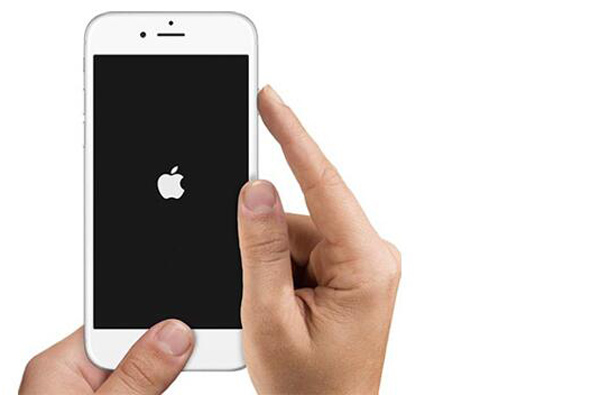
İPad Pro / Air / mini'yi Kurtarma Modundan çıkarın
İPhone X / 8 / 7 gibi en son iPhone modelleri, kapasitif Force Touch Home düğmesini kullanır, böylece resmi kurtarma modu işlevi Ses Seviyesinde düğmesine dönüştü. İPhone X veya iPhone 8 / 7'inizi kurtarma modundan çıkarmak için sonraki adımları uygulayabilirsiniz.
1. Adım. İPad'inizi PC veya Mac'ten çıkarın. Sadece veri kablosunu çekerek yapabilirsiniz.
2. Adım. İPad kapanana kadar hem Giriş düğmesini hem de Güç düğmesini bir süre basılı tutun.
3. Adım. Ardından Giriş düğmesini bırakın ve iPad'i yeniden başlatmak için Güç düğmesine basmaya devam edin.
4. Adım. İPad'in arayüzde bir Apple simgesiyle yeniden başlatıldığını gördüğünüzde Güç düğmesini bırakabilirsiniz. O zaman iPad'iniz başarıyla kurtarıldı!
İPod'un Kurtarma Modundan çıkmasını sağlayın
1. Adım. İPod touch'ınızı PC veya Mac'ten ayırın. Bilgisayarda fişe takılıysa, fişi çekmeniz yeterlidir.
2. Adım. Apple Home düğmesi ve Power Lock düğmesi kombinasyonunu aynı anda basılı tutun.
3. Adım. Apple Home düğmesini bırakın. Güç Kilidi'ni basılı tutmaya devam etmeyi unutmayın.
4. Adım. Beyaz ekranda siyah Elma simgesi göründüğünde, iPod touch'ı yeniden başlatmak ve kurtarma modundan çıkarmak için Güç düğmesine basın.
Bölüm 4. iPhone / iPad Kurtarma Modu çalışmıyor
Apple cihazını yeni sisteme güncellemek veya cihazdaki yedeği geri yüklemek için kurtarma modunu kullandığınızda, iPhone / iPad / iPod kurtarma modunun çalışmadığını görebileceğiniz birçok şans vardır. Çalışmayan iPhone / iPad / iPod kurtarma modunun en yaygın iki performansı şunlardır: Biri kurtarma moduna giremezsiniz, diğeri ise iPhone / iPad'iniz kurtarma modunda kalmıştır.
Nasıl iPhone / iPad Kurtarma Modu çalışmıyor düzeltmek için
Kurtarma modunuzun çalışmaması ile karşı karşıya kaldığınızda endişelenmeyin. Burada tavsiye ediyoruz iOS Sistem Kurtarma bu sinirli sorunu çözmek için. iOS Sistem Kurtarma yazılımı, iPhone / iPod'unuzu Kurtarma Modunda takılı kalmaması için serbest bırakan profesyonel bir veri kurtarma aracıdır. DAÜ Modu. Dünyadaki Apple kullanıcıları arasında iyi bir ün kazanıyor. Özetlemek gerekirse, iOS Sistem Kurtarma işlemi gerçekten iyi bir iş yapıyor! Lütfen okumaya devam edin ve çalışmayan iPhone / iPad / iPod kurtarma modunu düzeltme hakkında adım adım kılavuz öğrenin:
1. Adım. İOS Sistem Kurtarma'yı indirin ve başlatın
Öncelikle iOS Sistem Kurtarma programını Google Play'den veya Apple Store'dan indirin. Bu yazılım hem Windows hem de Mac için geçerlidir. Sonra bu güçlü uygulamayı bilgisayarınıza yüklemek için talimatları izleyin. Ayrıca, kurulumu tamamladığınızda bu programı başlatın.

2. Adım. İPhone'unuzun kurtarma modunda takılı kaldığını tespit etme
İPhone'unuzu bilgisayara bir USB kablosuyla takın. Başarılı bir şekilde bağlandığında, iOS Sistem Kurtarma iPhone'unuzu anormal durumda takılı kaldığını hemen algılar. Ardından, iPhone'unuzu kurtarma modundan çıkarmak için Onayla düğmesine tıklayın.

3. Adım. İPhone'un bilgilerini doğrulayın
Apple cihazınızı algıladıktan sonra, iOS Sistem Kurtarma, iPhone'unuzla ilgili ayrıntılı bilgileri arayüzde otomatik olarak görüntüler. Ardından, uyumlu ürün yazılımı paketini indirmek ve iPhone'u onarmak için doğru bilgileri kontrol etmeniz ve yanlış bilgileri hariç tutmanız gerekir.

4. Adım. Anormal iPhone'u onarın
Uyumlu paketi indirmek için "Onar" düğmesine tıklayın. Bu işlem biraz zaman alabilir, lütfen sabırla tamamlanmasını bekleyin. Onarım işlemi bittikten sonra iPhone'unuz kurtarma modundan çıkacak ve kendi kendine yeniden başlayacaktır.

Kaçırmayın: Nasıl yapılır güncelleme yapmadan iPhone / iPad'i geri yükle
Bölüm 5. İPhone Kurtarma Modu ile ilgili SSS
1. Kurtarma modu nedir?
Kurtarma Modu, işletim sistemiyle ilgili sorunları olan bir iPhone ile atabileceğiniz bir sorun giderme adımıdır.
2. Kurtarma modunda sıkışmış iPhone nasıl düzeltilir?
Ne zaman iPhone kurtarma modunda takılı kalıyor, iPhone'unuzu yeniden başlatmaya zorlayabilirsiniz. Veya bu sorunu gidermek için iPhone'unuzu iTunes ile geri yüklemeyi deneyebilirsiniz.
3. iPhone'da kurtarma moduna nasıl önyükleme yapılır?
İPhone'da kurtarma moduna önyükleme yapmak için bilgisayarınızda en son iTunes'u başlatın. İPhone'unuzu bilgisayara bağlayın ve ardından iTunes'u açın. Sesi Aç düğmesine ve ardından Sesi Kıs düğmesine basın. Ardından, kurtarma modu ekranını görene kadar Yan düğmesini basılı tutun.
4. Kurtarma modu iPhone'daki her şeyi silecek mi?
Evet. Kurtarma modu iPhone'unuzdaki her şeyi silecektir.
Sonuç
Bu bölüm sayesinde, Kurtarma modunu ne zaman kullanacağınızı, iPhone / iPad / iPod'unuzu kurtarma moduna nasıl girip çıkarabileceğinizi ve aynı zamanda iPhone Kurtarma Modunu nasıl düzelteceğinizi içeren iPhone / iPad / iPod Kurtarma modu hakkında çok şey öğrendiğinizi düşünüyoruz. çalışmıyor Umarım bu makalede en uygun yolu bulabilir ve ondan yararlı bir şeyler kazanabilirsiniz. Ayrıca, iPhone / iPad / iPod Recovery modunun bu ipuçlarını arkadaşlarınızla paylaşabilirsiniz.








